Word文档字数统计,写作进度一目了然
积累知识,胜过积蓄金银!毕竟在文章开发的过程中,会遇到各种各样的问题,往往都是一些细节知识点还没有掌握好而导致的,因此基础知识点的积累是很重要的。下面本文《Word文档字数统计,写作进度清晰可见》,就带大家讲解一下知识点,若是你对本文感兴趣,或者是想搞懂其中某个知识点,就请你继续往下看吧~
Word字数统计功能不仅是进度监控工具,更是写作规划助手。它位于屏幕左下角,点击可查看详细数据,或通过“审阅”选项卡获取字符数、段落数等信息。用户可借此设定每日写作目标,如1500字,实时追踪完成情况,提升掌控感。在写作初期,用于冲刺达成初稿字数;修改阶段则帮助删减冗余或补充内容,尤其适用于有字数限制的文档。需注意避免“字数越多越好”的误区,字数不等于质量。高级技巧包括选中特定区域统计字数,便于局部调整,且需了解中英文统计差异:中文按字符,英文按单词。该功能将抽象任务具象化,助力分阶段管理写作进程。
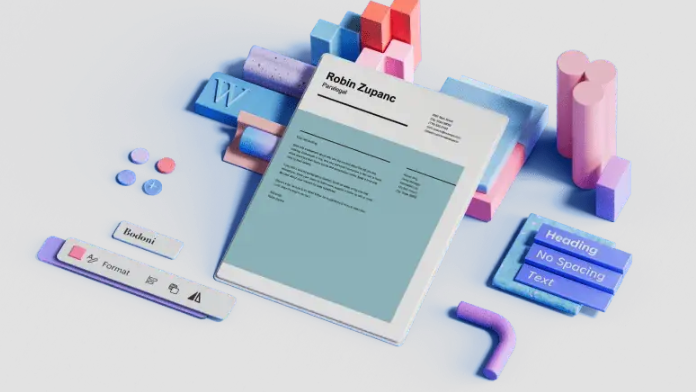
Word文档的字数统计功能,在我看来,它远不止是一个简单的数字显示,它更像是我写作过程中的一个实时心跳监测器,让我能清晰地把握进度,甚至调整写作节奏。它就像是你的私人教练,告诉你离目标还有多远,帮你管理那些看似无形的工作量。
解决方案
要利用Word的字数统计功能,其实非常简单。你通常会在屏幕的左下角看到一个不起眼的小数字,那就是当前文档的字数统计。如果想看更详细的数据,比如字符数(不计空格或计空格)、段落数、行数等,只需点击这个数字,或者前往“审阅”选项卡,找到“字数统计”按钮。点开后,一个详细的统计框就会弹出来。对我来说,这就像是打开了一个迷你仪表盘,所有的关键数据一目了然。
我经常用它来做几件事:一是快速检查当前章节是否达到了预设的长度;二是在写长文时,我会给自己设定每日的字数目标,比如每天完成1500字,这样我就可以随时瞟一眼,看看自己是不是达标了,或者还有多远。这种即时反馈机制,能给我带来一种实实在在的掌控感,而不是在黑暗中摸索。
如何利用Word字数统计功能进行高效写作规划?
说实话,高效写作规划这事,光靠脑子想是很难的,尤其是面对一个庞大的写作任务时。我个人发现,字数统计是把抽象目标具象化的利器。比如,我需要完成一篇5000字的报告,我会先把它拆解成几个部分,每个部分预设一个大致的字数范围。比如,引言500字,主体内容分成三部分,每部分1200字,结论500字。
在实际写作中,我不会死板地盯着这个数字,但它会给我一个心理预期。当我在写引言,发现已经写了800字,而内容还没完全展开时,我就会意识到,嗯,可能需要精简一下,或者这个引言比我想象的要复杂,需要调整后续部分的字数分配。反之,如果写了一大段,字数却寥寥无几,那我就知道,内容可能过于单薄,需要增加细节和论证。这种“量化”的规划方式,让我的写作过程变得更有方向感,也更容易调整策略。它不是一个束缚,而是一个指引,帮助我把大象切成小块,一口一口吃掉。
Word字数统计在不同写作阶段的应用策略是什么?
字数统计这东西,在写作的不同阶段,它的“作用力”是不一样的。在初稿阶段,我通常会把它当成一个“冲刺目标”。这时候,我不太在意遣词造句是否完美,语法是不是滴水不漏,我最关心的是“量”——把所有的想法倾泻出来,让文字流淌出来,先达到一个粗略的字数目标。这时候,字数统计就是我的“里程碑”,每增加一百字,都是一次小小的胜利,给我继续写下去的动力。
但到了修改和润色阶段,它的角色就变了。这时候,我更多地是利用它来做“减法”或“精准增补”。有时候,为了让文章更精炼,我会反复删减,字数统计会告诉我,我到底“瘦身”了多少。而当某个部分需要更深入的阐述,我也会关注字数,确保补充的内容既能支撑观点,又不会让篇幅失控。尤其是在有严格字数限制的学术论文或商业报告中,它就是我手里的“尺子”,帮助我把控分寸,避免超标或不足。它就像一个默默无闻的伙伴,在不同阶段提供着不同的支持。
字数统计可能存在的误区与高级应用技巧有哪些?
首先,一个常见的误区就是“字数越多越好”或者“字数达标就万事大吉”。说实话,字数统计只是一个量化的指标,它和文章的质量、内容的深度、逻辑的严谨性之间,并没有必然的等号。我见过很多字数冗长但内容空洞的文章,也见过寥寥数语却掷地有声的精辟论述。所以,它只是工具,而不是目的。过度追求字数,反而可能导致内容注水、表达啰嗦。
至于高级应用技巧,除了点击状态栏或“审阅”选项卡查看总字数外,我还会用到“选定区域字数统计”。当你只关心文档中某个特定段落、章节或甚至仅仅是几句话的字数时,只需选中这部分内容,然后点击字数统计,它就会显示当前选中区域的字数。这个功能在修改特定段落、确保某个小节符合字数限制时非常有用。此外,Word在统计中英文混合文本时,对于中文通常是按字符数统计(包括标点符号和空格),而英文则是按单词数统计。了解这一点,在处理多语言文档时能避免一些困惑。它不是一个万能的答案,但如果用得巧,它确实能让你的写作过程少走很多弯路。
以上就是本文的全部内容了,是否有顺利帮助你解决问题?若是能给你带来学习上的帮助,请大家多多支持golang学习网!更多关于文章的相关知识,也可关注golang学习网公众号。
 晋江app打不开怎么办?解决方法大全
晋江app打不开怎么办?解决方法大全
- 上一篇
- 晋江app打不开怎么办?解决方法大全

- 下一篇
- 中国移动App代付管理教程
-

- 文章 · 软件教程 | 2小时前 |
- Coremail手机版下载与安装教程
- 463浏览 收藏
-

- 文章 · 软件教程 | 2小时前 |
- 汽水音乐官网链接及网页入口
- 468浏览 收藏
-

- 文章 · 软件教程 | 2小时前 |
- 天猫双11满减攻略与红包叠加方法
- 198浏览 收藏
-

- 文章 · 软件教程 | 2小时前 |
- PPT批量改字体技巧全攻略
- 172浏览 收藏
-

- 文章 · 软件教程 | 2小时前 |
- MSN登录入口官网最新链接2025
- 144浏览 收藏
-

- 文章 · 软件教程 | 2小时前 |
- B站官网登录入口及网页登录教程
- 492浏览 收藏
-

- 文章 · 软件教程 | 2小时前 |
- 开启WindowsDefender勒索防护,文件更安全
- 142浏览 收藏
-

- 文章 · 软件教程 | 2小时前 |
- 小红书官网入口及登录方法详解
- 441浏览 收藏
-

- 文章 · 软件教程 | 2小时前 |
- NVIDIA控制面板右键消失怎么恢复?
- 184浏览 收藏
-

- 前端进阶之JavaScript设计模式
- 设计模式是开发人员在软件开发过程中面临一般问题时的解决方案,代表了最佳的实践。本课程的主打内容包括JS常见设计模式以及具体应用场景,打造一站式知识长龙服务,适合有JS基础的同学学习。
- 543次学习
-

- GO语言核心编程课程
- 本课程采用真实案例,全面具体可落地,从理论到实践,一步一步将GO核心编程技术、编程思想、底层实现融会贯通,使学习者贴近时代脉搏,做IT互联网时代的弄潮儿。
- 516次学习
-

- 简单聊聊mysql8与网络通信
- 如有问题加微信:Le-studyg;在课程中,我们将首先介绍MySQL8的新特性,包括性能优化、安全增强、新数据类型等,帮助学生快速熟悉MySQL8的最新功能。接着,我们将深入解析MySQL的网络通信机制,包括协议、连接管理、数据传输等,让
- 500次学习
-

- JavaScript正则表达式基础与实战
- 在任何一门编程语言中,正则表达式,都是一项重要的知识,它提供了高效的字符串匹配与捕获机制,可以极大的简化程序设计。
- 487次学习
-

- 从零制作响应式网站—Grid布局
- 本系列教程将展示从零制作一个假想的网络科技公司官网,分为导航,轮播,关于我们,成功案例,服务流程,团队介绍,数据部分,公司动态,底部信息等内容区块。网站整体采用CSSGrid布局,支持响应式,有流畅过渡和展现动画。
- 485次学习
-

- ChatExcel酷表
- ChatExcel酷表是由北京大学团队打造的Excel聊天机器人,用自然语言操控表格,简化数据处理,告别繁琐操作,提升工作效率!适用于学生、上班族及政府人员。
- 3180次使用
-

- Any绘本
- 探索Any绘本(anypicturebook.com/zh),一款开源免费的AI绘本创作工具,基于Google Gemini与Flux AI模型,让您轻松创作个性化绘本。适用于家庭、教育、创作等多种场景,零门槛,高自由度,技术透明,本地可控。
- 3391次使用
-

- 可赞AI
- 可赞AI,AI驱动的办公可视化智能工具,助您轻松实现文本与可视化元素高效转化。无论是智能文档生成、多格式文本解析,还是一键生成专业图表、脑图、知识卡片,可赞AI都能让信息处理更清晰高效。覆盖数据汇报、会议纪要、内容营销等全场景,大幅提升办公效率,降低专业门槛,是您提升工作效率的得力助手。
- 3420次使用
-

- 星月写作
- 星月写作是国内首款聚焦中文网络小说创作的AI辅助工具,解决网文作者从构思到变现的全流程痛点。AI扫榜、专属模板、全链路适配,助力新人快速上手,资深作者效率倍增。
- 4526次使用
-

- MagicLight
- MagicLight.ai是全球首款叙事驱动型AI动画视频创作平台,专注于解决从故事想法到完整动画的全流程痛点。它通过自研AI模型,保障角色、风格、场景高度一致性,让零动画经验者也能高效产出专业级叙事内容。广泛适用于独立创作者、动画工作室、教育机构及企业营销,助您轻松实现创意落地与商业化。
- 3800次使用
-
- pe系统下载好如何重装的具体教程
- 2023-05-01 501浏览
-
- qq游戏大厅怎么开启蓝钻提醒功能-qq游戏大厅开启蓝钻提醒功能教程
- 2023-04-29 501浏览
-
- 吉吉影音怎样播放网络视频 吉吉影音播放网络视频的操作步骤
- 2023-04-09 501浏览
-
- 腾讯会议怎么使用电脑音频 腾讯会议播放电脑音频的方法
- 2023-04-04 501浏览
-
- PPT制作图片滚动效果的简单方法
- 2023-04-26 501浏览






